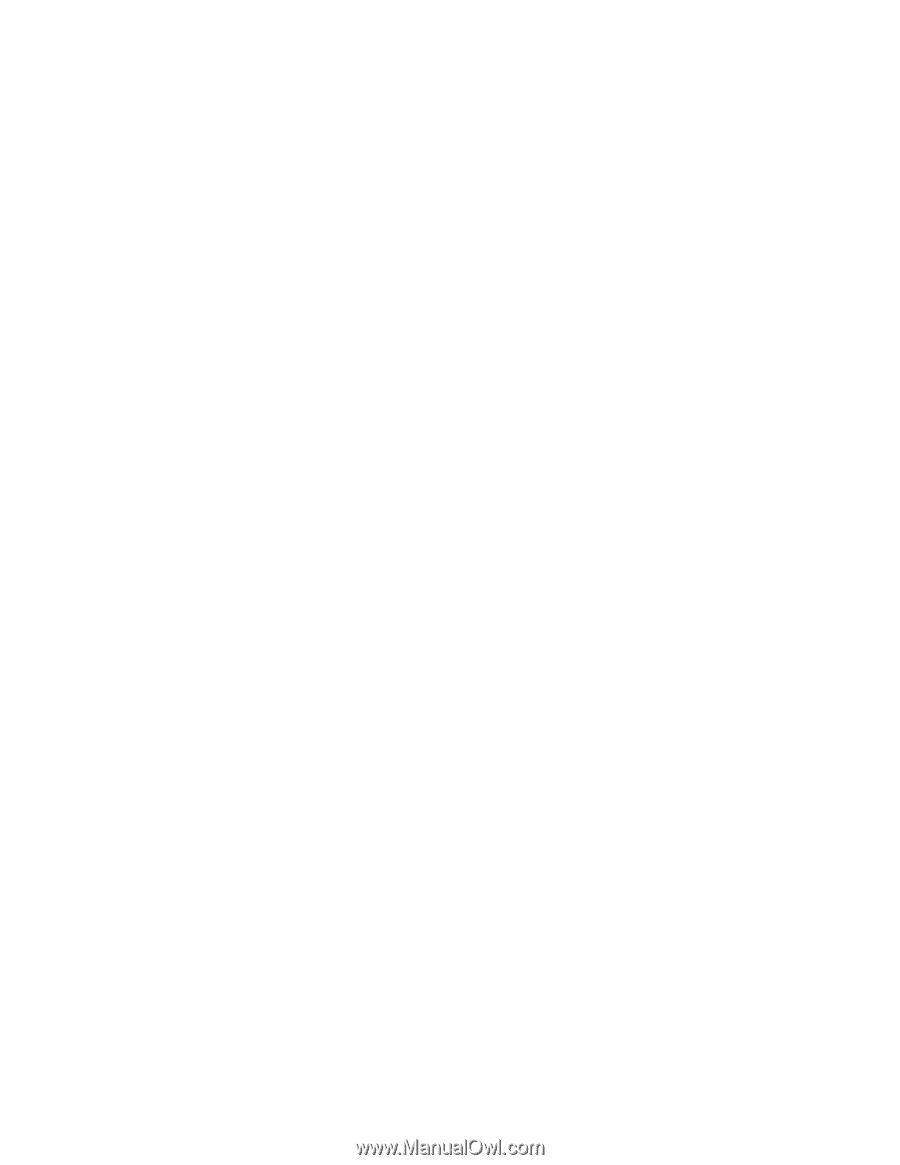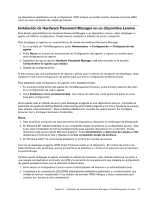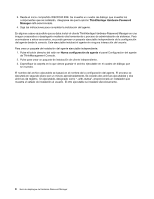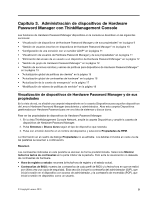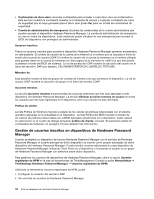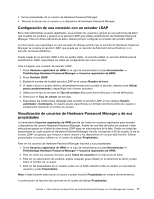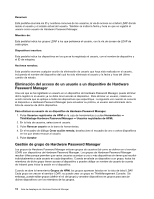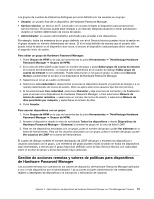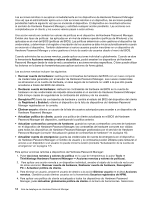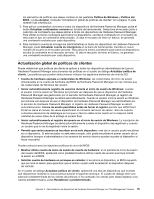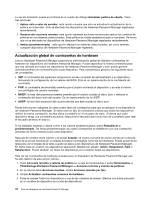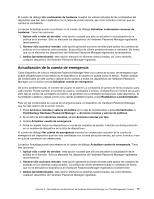Lenovo ThinkPad T500 (Spanish) Hardware Password Manager Deployment Guide - Page 20
Eliminación del acceso de un usuario a un dispositivo de Hardware Password Manager
 |
View all Lenovo ThinkPad T500 manuals
Add to My Manuals
Save this manual to your list of manuals |
Page 20 highlights
Resumen: Esta pestaña enumera los ID y nombres comunes de los usuarios, la vía de acceso en el árbol LDAP donde reside el usuario y el estado actual del usuario. También se indica la fecha y hora en que se registró el usuario como usuario de Hardware Password Manager. Miembro de: Esta pestaña indica los grupos LDAP a los que pertenece el usuario, con la vía de acceso de LDAP de cada grupo. Dispositivos inscritos: Esta pestaña indica los dispositivos en los que se ha registrado el usuario, con el nombre de dispositivo y el ID de máquina. Acciones remotas: Esta pestaña enumera cualquier acción de eliminación de usuario que haya sido realizada en el usuario, incluyendo el nombre del dispositivo del cual ha sido eliminado el usuario y la fecha y hora del último cambio de estado. Eliminación del acceso de un usuario a un dispositivo de Hardware Password Manager Una vez que se ha registrado un usuario en un dispositivo de Hardware Password Manager, puede eliminar dicho registro si el usuario ya no debe tener acceso al dispositivo. Para eliminar un usuario, creará una acción remota que se aplique a todos los dispositivos que especifique. La siguiente vez cuando se conecte el dispositivo a Hardware Password Manager para actualizar su política, el usuario será eliminado de la lista de usuarios de dicho dispositivo. Para eliminar un usuario de un dispositivo de Hardware Password Manager: 1. Pulse Usuarios registrados de HPM en la caja de herramientas (o pulse Herramientas ➙ ThinkVantage Hardware Password Manager ➙ Usuarios registrados de HPM). 2. En la lista de usuarios, seleccione el usuario. 3. Pulse Revocar usuario en la barra de herramientas. 4. En el recuadro de diálogo Crear acción remota, deseleccione el recuadro de uno o varios dispositivos en los que desea revocar al usuario. 5. Pulse Aceptar. Gestión de grupo de Hardware Password Manager Los grupos de Hardware Password Manager enlazan grupos de usuarios (tal como se definen en el servidor LDAP) con dispositivos de Hardware Password Manager. Los grupos de Hardware Password Manager resultan útiles porque permiten que varios usuarios accedan a uno o más dispositivos sin tener que inscribir individualmente a cada usuario en cada dispositivo. Cuando se añade un dispositivo a un grupo, todos los miembros de dicho grupo tienen acceso al dispositivo y pueden utilizar un nombre de usuario de cuenta de Intranet para iniciar la sesión en el dispositivo. Cuando se abre la herramienta Grupos de HPM, los grupos aparecen listados en la vista de árbol LDAP. Cada grupo se crea en el servidor LDAP; no puede crear un grupo en ThinkManagement Console. Sin embargo, puede editar grupos (definir el rol del grupo) y arrastrar dispositivos en grupos para asociar dichos dispositivos con los miembros de los grupos. 12 Guía de despliegue de Hardware Password Manager